Ce tutoriel
est une traduction d'une création originale de notre regrettée
Meta dont j'avais
obtenu la permission pour la traduire.
Il est
strictement
interdit
de copier cette traduction, de la distribuer sur le Net sans ma
permission écrite et/ou d'afficher votre résultat sur le Net
sans y inclure le lien de cette
traduction.
Merci de respecter mon travail.
La création de cette
traduction a été réalisée avec PSPX3
Filtres
Neology
Tramages
Alien Skin – Eyecandy 5 – Impact
FM
Tle Tools
MuRa’s Meister – Copies
Dragon Fly – Sinedots II
Pour télécharger ces filtres, cliquez
ici
Installer les filtres dans le répertoire Plugins de votre choix
Matériel
Tubes - Sélections - Police
Presets pour Alien Skin Eye
Candy 5 - Impact
Le tube de la femme et des fleurs sont des créations de Annelies

Le reste du matériel est une création de Meta
Il est strictement interdit
d'enlever la signature, de renommer les tubes ou de redistribuer
les tubes sans l'autorisation écrite des créateurs de ces tubes.
Merci de respecter leurs conditions d'utilisations.
Cliquez sur cet icône pour télécharger le Matériel
Préparation.
Pour les tubes
Ouvrir le tube lorsque demandé. Faire une
copie du tube et fermer l'original.
Placer les sélections Msb_Xenia_01
et Msb_Xenia_02 dans le répertoire My PSP Files de
PSP, dossier Sélections
Les presets
Msb_Preset_Xenia_01 et Msb_Xenia_Glass_01
doivent être importés dans le filtre Alien Skin Eye Candy 5
Impact
Pour les importer, cliquez deux fois sur le fichier.
Vous aurez un message vous confirmant l'importation
Si
vous avez des problèmes avec cette façon d'importer les presets,
cliquez sur le bouton Manage du filtre et
ensuite sur Import. Vous allez dans votre
dossier Matériel et choisir le preset demandé
Palette Styles et Textures
Couleur Premier plan =
#111532
Couleur
Arrière-plan = #aeb7c6
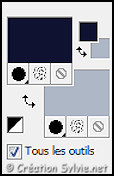
Ouvrir la fenêtre de configuration de la couleur
Premier plan
Onglet
Dégradé
Style
Linéaire – Angle à 45
– Répétitions à 4 – Inverser décoché
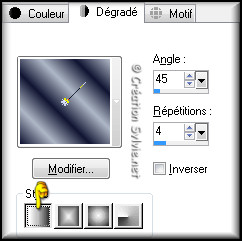
Vous êtes prêt alors allons-y. :)
|
Pour vous guider pendant la création de ce tag,
cliquer sur cette flèche avec le bouton gauche de la
souris et déplacer pour marquer votre ligne
 |
Étape 1
Ouvrir une nouvelle
image transparente de 800
x 600 pixels
Appliquer le
dégradé
Étape 2
Sélections -
Sélectionner tout
Ouvrir le tube
Alies 610-woman blue
hat-01092011
Édition –
Copier
Retourner à
votre tag
Édition -
Coller dans la sélection
Sélections -
Tout désélectionner
Étape 3
Effets - Effets d'image -
Mosaïque sans jointures

Réglage - Flou -
Flou radial
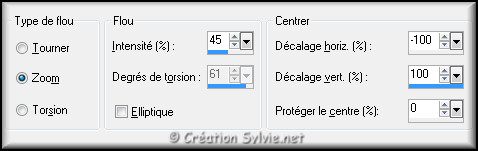
Réglage - Flou -
Flou gaussien
Rayon à 20
Étape 4
Calques –
Dupliquer
Effets - Modules externes -
Neology – Refractor
Configuration par défaut

Effets - Modules externes -
FM Tile Tools - Wrinkle
Emboss
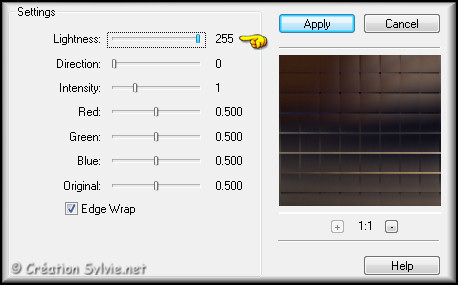
Palette des calques
Changer le mode
Mélange pour
Lumière douce
Effets - Effets de bords –
Accentuer
Calques - Fusionner -
Fusionner les calques visibles
Étape 5
Palette Styles et Textures
Couleur
Premier plan
Cliquez sur le bouton
Dégradé et choisir le bouton
Couleur
Étape 6
Calques – Dupliquer
Calques - Nouveau
calque raster
Outil Sélection –
Rectangle
Dans la
barre d'outils, cliquez sur l'icône
Sélection personnalisée


Appliquer la couleur
Premier plan
Effets - Modules externes -
Tramages – Waffle
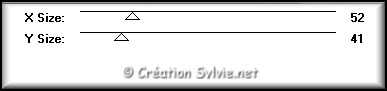
Sélections -
Tout désélectionner
Effets - Modules externes -
Alien Skin Eye Candy 5 -
Impact – Extrude
Sélectionner le preset
Msb_Preset_Xenia_01
et cliquez sur Ok
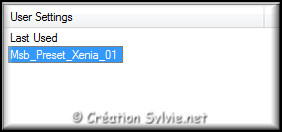
Étape 7
Palette Styles et Textures
Ouvrir la fenêtre de
configuration de la couleur
Premier plan
Onglet
Dégradé
Style Halo
– Répétition à 0 –
Inverser décoché
Lier le Centre
et la Source
coché
Horizontal et
Vertical à 50
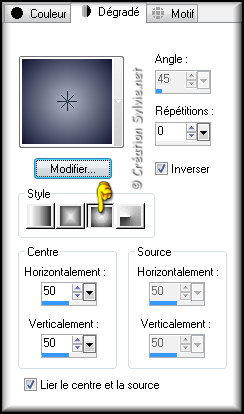
Étape 8
Outil Sélection –
Rectangle
Dans la barre d'outils, cliquez sur l'icône
Sélection personnalisée

Appliquer le
dégradé
Sélections -
Tout désélectionner
Effets - Effets de distorsion -
Miroir déformant
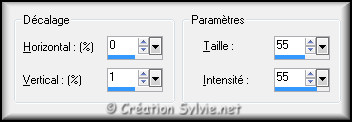
Étape 9
Sélections - Charger/enregistrer une sélection -
Charger la sélection à partir du disque
Sélectionner la sélection
Msb_Xenia_01 et
cliquez sur Charger
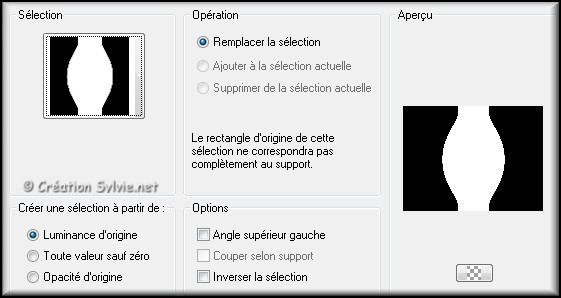
Sélections -
Transformer la sélection en calque
Sélections -
Tout désélectionner
Effets - Modules externes -
Alien Skin Eye Candy 5 -
Impact – Glass
Sélectionner le preset
Msb_Xenia_Glass_01
et cliquez sur Ok
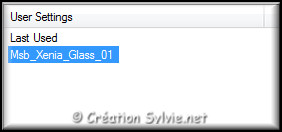
Étape 10
Calques – Dupliquer
Effets - Effets de distorsion –
Cintrage
Degrés à 38
Effets - Effets 3D -
Ombre portée
Couleur
#000000

Répéter l'Ombre
portée en changeant le
Vertical et
l'Horizontal à
-5
Étape 11
Calques – Dupliquer
Effets - Effets de distorsion –
Cintrage
Même
configuration que l'étape
10 (déjà en mémoire)
Faire
2 fois
Calques -
Fusionner - Fusionner
avec le calque de dessous
Étape 12
Image –
Redimensionner
Décochez Redimensionner tous les calques
Redimensionner à
40%
Effets - Effets d'image –
Décalage
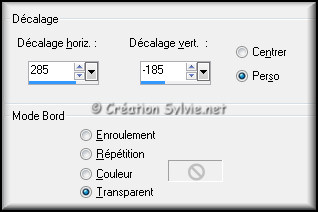
Effets - Effets 3D -
Ombre portée
Couleur
#000000

Étape 13
Ouvrir le tube Alies
574-flowers Calla-21072011
Édition -
Copier
Retourner à
votre tag
Édition -
Coller comme nouveau calque
Ne pas déplacer pour le
moment
Étape 14
Sélections - Charger/enregistrer une sélection -
Charger la sélection à partir du disque
Sélectionner la sélection
Msb_Xenia_02 et
cliquez sur Charger
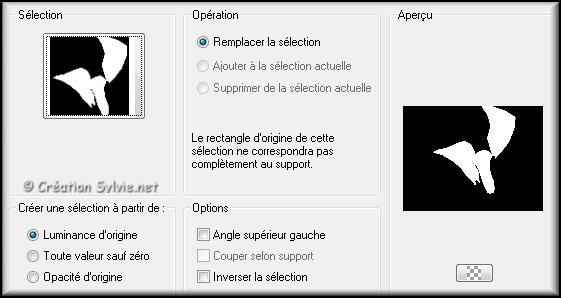
Réglage - Teinte et saturation –
Coloriser
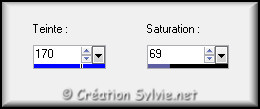
Sélections -
Tout désélectionner
Étape 15
Image –
Redimensionner
Décochez Redimensionner tous les calques
Redimensionner à
60%
Effets - Effets d'image –
Décalage
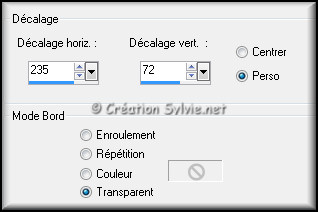
Effets
- Effets 3D - Ombre
portée
Même configuration que
l'étape 12 (déjà en
mémoire)
Calques - Agencer -
Déplacer vers le bas
Palette des calques
Activer le calque en haut de
la pile (Sélection transformée)
Calques
- Fusionner - Fusionner
avec le calque de dessous
Étape 16
Palette des calques
Activer le calque
Raster 1
Sélections - Charger/enregistrer une sélection -
Charger la sélection à partir du disque
Sélectionner à nouveau la
sélection Msb_Xenia_01
et cliquez sur Charger
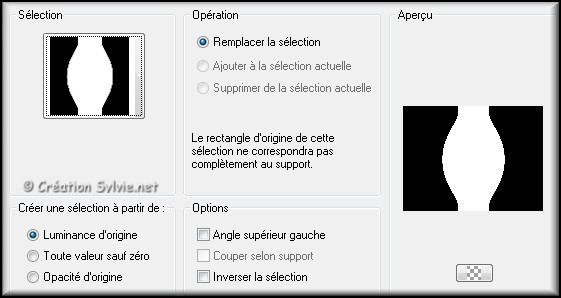
Sélections -
Transformer la sélection en calque
Sélections -
Tout désélectionner
Étape 17
Calques – Dupliquer
Effets - Effets 3D -
Ombre portée
Même configuration que
l'étape 12 (déjà en
mémoire)
Répéter
l'Ombre portée en changeant le
Vertical et
l'Horizontal à
-5
Effets - Effets de distorsion –
Cintrage
Même
configuration que l'étape
10 (déjà en mémoire)
Étape 18
Calques - Dupliquer
Effets - Effets de distorsion –
Cintrage
Même
configuration que l'étape
10 (déjà en mémoire)
Faire
2 fois
Calques -
Fusionner - Fusionner
avec le calque de dessous
Étape 19
Sélections - Charger/enregistrer une sélection -
Charger la sélection à partir du disque
Conserver la sélection
Msb_Xenia_01 et
cliquez sur Charger
Effets – Effets d'éclairage –
Halo
Couleur
#aeb7c6 (Arrière-plan)
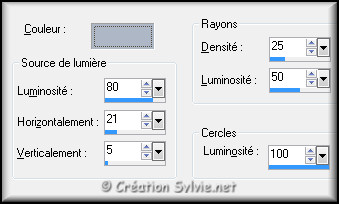
Palette des calques
Changer le mode
Mélange pour
Multiplier
Réglage - Teinte et saturation –
Vibration
Intensité à 100
Réglage - Luminosité et Contraste –
Mappage ton local
Intensité à 19
Effets - Effets de texture –
Stores
Couleur
#aeb7c6 ((Arrière-plan))

Sélections -
Tout désélectionner
Étape 20
Calques – Dupliquer
Effets - Effets d'image –
Décalage
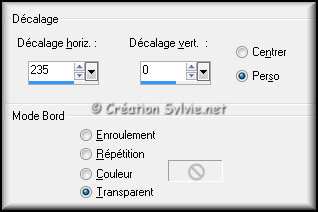
Calques
– Dupliquer
Image - Miroir
Étape 21
Palette Styles et Textures
Ouvrir la fenêtre de
configuration du dégradé
Style Linéaire –
Angle à 45 –
Répétition à 1 – Inverser décoché
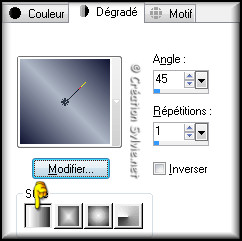
Étape 22
Calques - Nouveau
calque raster
Outil Sélection –
Rectangle
Dans la
barre d'outils, cliquez sur l'icône
Sélection personnalisée

Appliquer le
dégradé
Sélections -
Tout désélectionner
Effets - Modules externes –
Mura's Meister – Copie
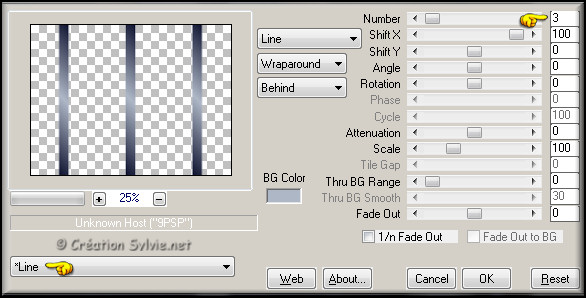
Effets - Effets de réflexion –
Kaléidoscope
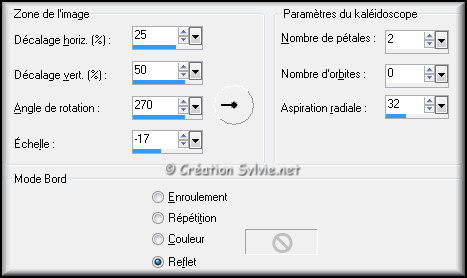
Palette des calques
Réduire
l'opacité à 14
Effets - Effets de texture –
Stores
Couleur
#111532 (Premier
plan)

Effets - Effets 3D -
Ombre portée
Couleur #000000
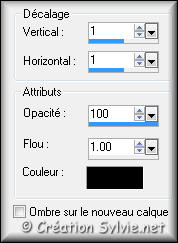
Étape 23
Calques - Nouveau
calque raster
Effets - Modules externes -
DragonFly - Sinedots II
Couleur #c88d59
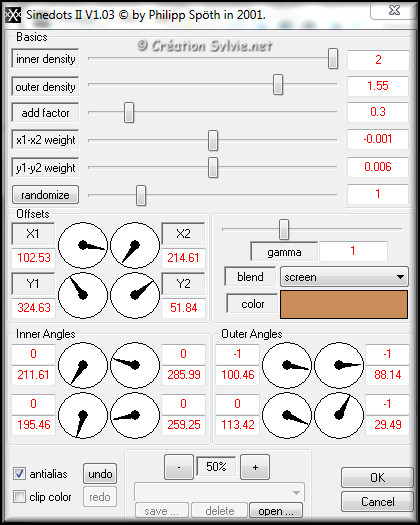
Effets - Effets de distorsion –
Cintrage
Degrés à 100
Effets - Effets de distorsion –
Cintrage
Degrés à 5
Effets - Effets d'image –
Décalage
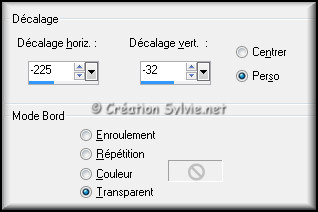
Palette des calques
Changer le mode
Mélange pour
Lumière douce
Réduire l'opacité à 82
Calques - Dupliquer
Image – Miroir
Étape 24
Ouvrir le tube Alies
610-woman blue hat-01092011
Édition -
Copier
Retourner à
votre tag
Édition -
Coller comme nouveau calque
Image –
Redimensionner
Décochez
Redimensionner tous les calques
Redimensionner à
87%
Effets - Effets d'image –
Décalage
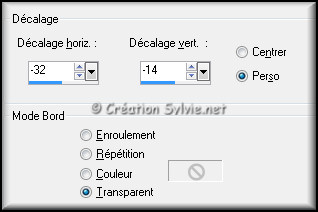
Étape 25
Calques - Dupliquer
Réglage – Teinte et saturation –
Teinte/Saturation/Luminosité
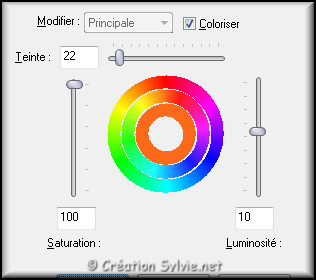
Réglage - Flou - Flou
gaussien
Rayon à
35
Calques - Agencer -
Déplacer vers le bas
Palette des calques
Activer le calque Raster 5
Effets
- Effets 3D - Ombre
portée
Couleur
#000000
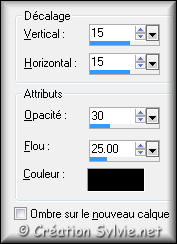
Réglage - Netteté –
Netteté
Étape 26
Palette Styles et Textures
Couleur
Premier plan
Cliquez sur le bouton
Dégradé et choisir le bouton
Couleur
Étape 27
Outil Texte
Sélectionner la police
Darling
Taille à 48 pixels

Écrire le mot Xenia
Placer comme ceci :

Calques –
Convertir en calque
raster
Effets - Effets 3D -
Ombre portée
Couleur #c88d59
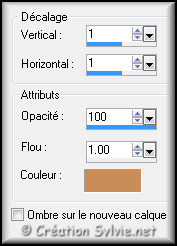
Étape 28
Palette des calques
Rendre
invisible le calque
en bas de la pile
(Fusionné)
Activer un autre calque
Calques - Fusionner -
Fusionner les calques visibles
Étape 29
Palette Styles et Textures
Nouvelle couleur
Arrière-plan = #592610
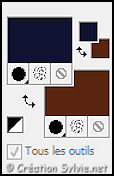
Étape 30
Calques - Nouveau
calque raster
Appliquer la couleur
Premier plan
Sélections - Sélectionner
tout
Sélections - Modifier -
Contracter de 1 pixel
Appliquer la couleur
Arrière-plan (bouton droit de la souris)
Sélections -
Modifier - Contracter 2
pixels
Appliquer la couleur
Premier plan
Sélections - Modifier -
Contracter de 1 pixel
Édition – Effacer
(Suppr)
Effets - Effets 3D –
Découpe
Couleur de
l'Ombre = #000000

Effets - Effets 3D –
Découpe
Changer
l'Horizontal et
Vertical à
-5
Sélections -
Tout désélectionner
Étape 31
Calques - Fusionner -
Fusionner les calques visibles
Le calques en bas de
la pile est toujours invisible
Image –
Redimensionner
Décochez
Redimensionner tous les calques
Redimensionner à
85%
Effets - Effets 3D -
Ombre portée
Couleur #000000

Répéter l'Ombre
portée en changeant le
Vertical et
l'Horizontal à
-5
Étape 32
Palette des calques
Rendre
visible à nouveau le
calque en bas de la pile
et l'activer
Calques – Dupliquer
Image – Renverser
Image - Miroir
Palette des calques
Réduire
l'opacité à 50
Calques - Fusionner -
Fusionner avec le calque de dessous
Calques -
Dupliquer
Palette des calques
Changer le mode
Mélange pour
Multiplier
Réduire
l'opacité à 60
Étape 33
Palette des calques
Activer le calque
en haut de la pile
Calques - Nouveau
calque raster
Appliquer la couleur
Premier plan
Sélections - Sélectionner
tout
Sélections - Modifier -
Contracter de 1 pixel
Appliquer la couleur
Arrière-plan (bouton droit de la souris)
Sélections -
Modifier - Contracter 2
pixels
Appliquer la couleur
Premier plan
Sélections - Modifier -
Contracter de 1 pixel
Édition – Effacer
(Suppr)
Sélections –
Tout désélectionner
Étape 34
Ajouter votre signature
Calques - Fusionner - Fusionner les calques visibles
Voilà ! Votre tag est terminé
Il ne vous reste plus qu'à le redimensionner si nécessaire et à
l'enregistrer en format JPG, compression à 25
J'espère que vous avez aimé faire ce tutoriel. :)
Il est interdit de copier ou de distribuer
cette traduction sans mon autorisation
|